以下是对Excel中数据快速换行方法的详细说明:
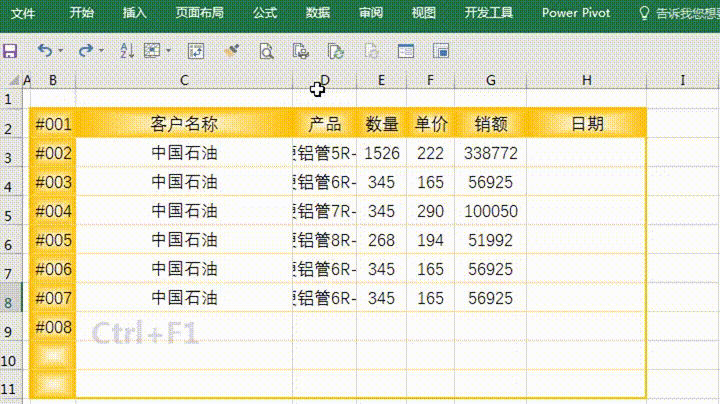
一、自动换行
操作步骤:
全选需要进行换行处理的数据区域。
点击 “开始” 选项卡。
在 “开始” 选项卡中找到 “自动换行” 按钮并点击。
效果:
数据会根据列宽自行调整,当单元格中的内容长度超过列宽时,自动将内容进行换行显示。这种换行方式不会在数据中插入实际的换行符,只是根据显示需求进行自动调整。
适用场景:
适用于需要整体调整数据显示格式,使数据在有限的列宽内能够清晰展示的情况。例如,当表格列宽较窄,但数据内容较长时,可以使用自动换行来确保数据完整可见。
二、强制换行
操作步骤:
将鼠标点入需要换行的单元格内的特定位置,通常是在想要换行的地方。
按下 “ALT ENTER” 组合键。
效果:
在数据内会存在实际的换行符。这意味着即使单元格的列宽发生变化,数据也会按照设置的换行位置进行显示。
适用场景:
适用于需要精确控制数据换行位置的情况。比如在输入一段较长的文本说明时,可以根据内容的逻辑结构进行强制换行,使数据更加易读。
三、总结
在 Excel 中,数据快速换行有自动换行和强制换行两种方式。自动换行方便快捷,能根据列宽自动调整显示;强制换行则可以更加灵活地控制数据的换行位置。根据不同的需求选择合适的换行方式,可以提高数据的可读性和表格的美观度。


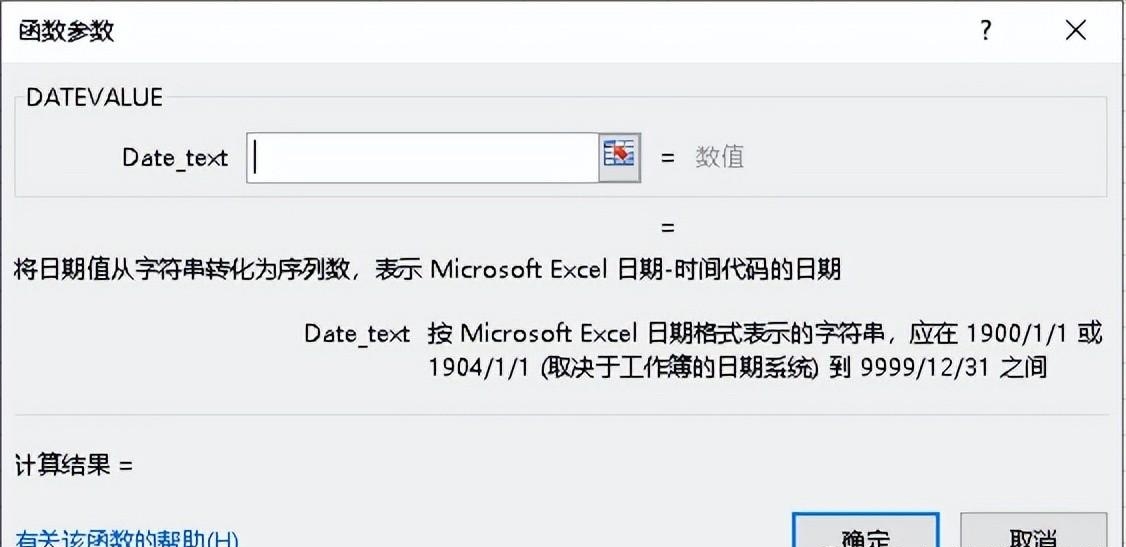
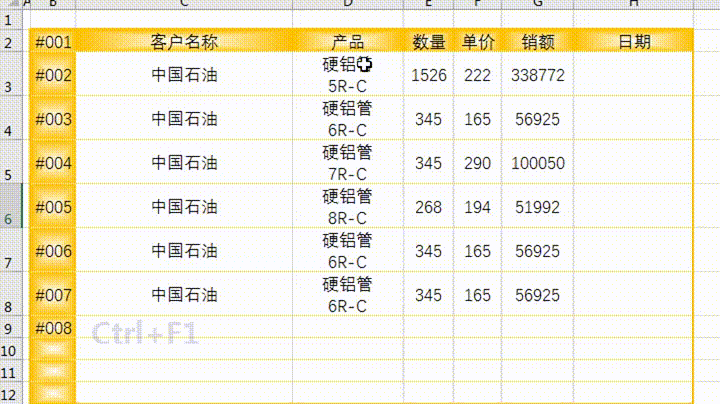

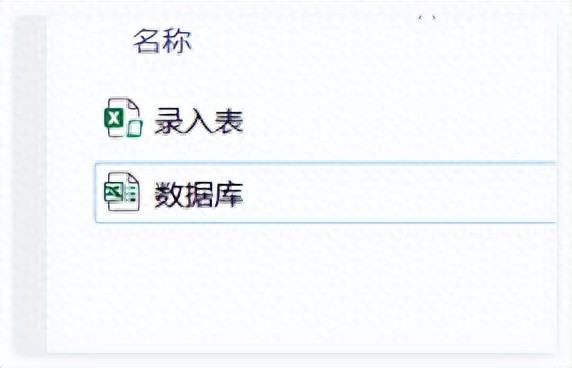
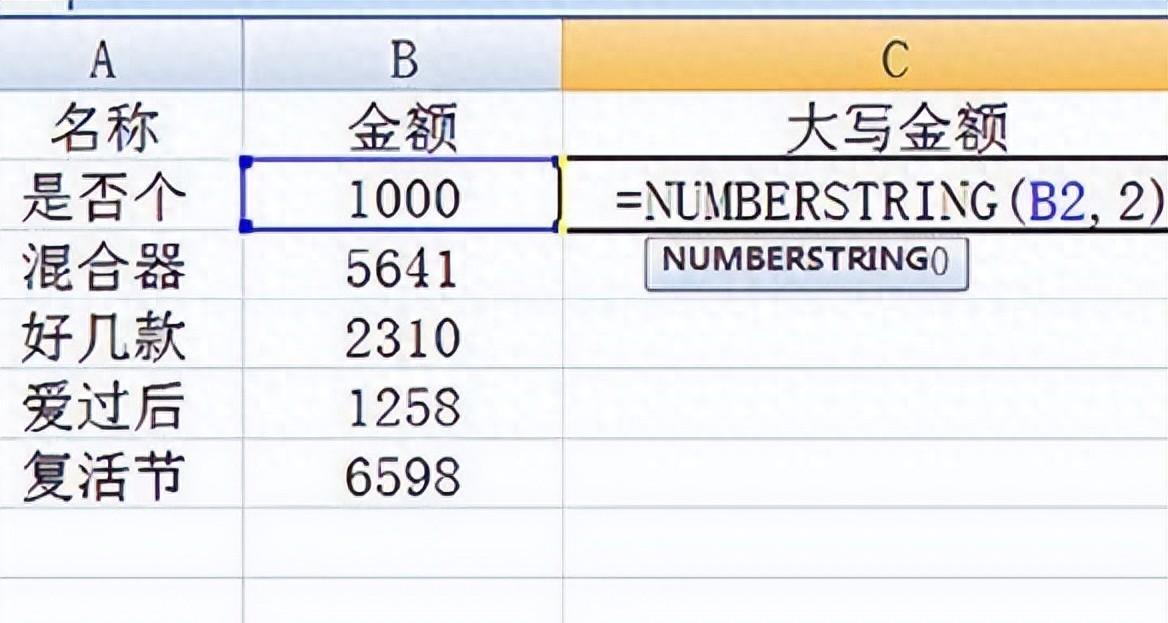
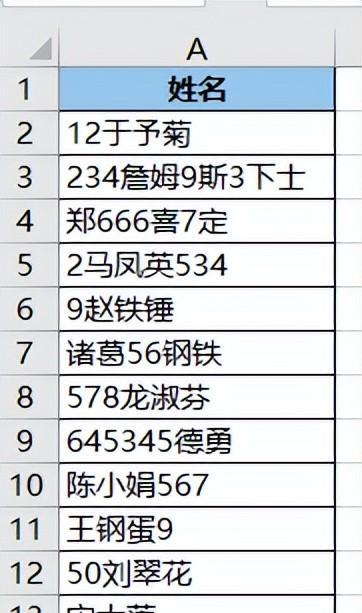
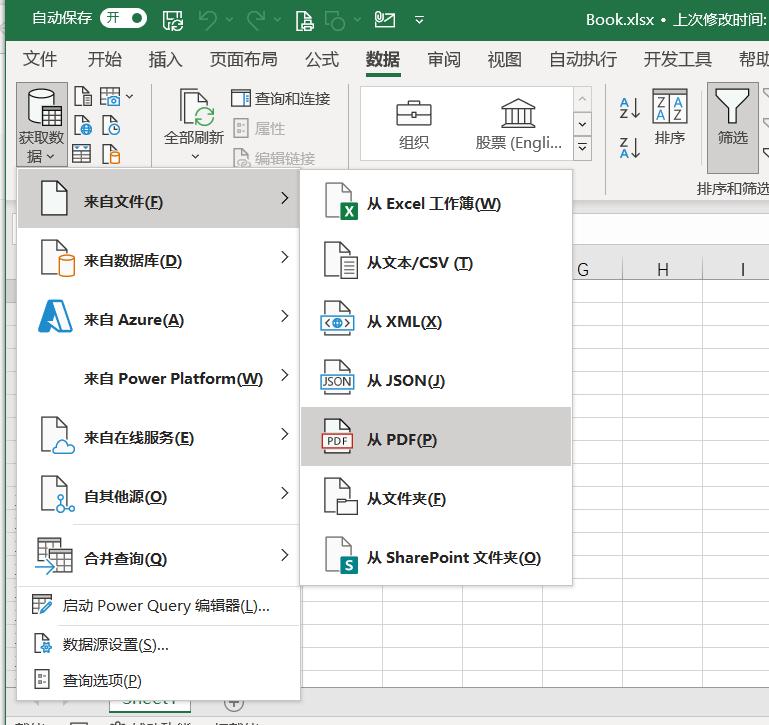
评论 (0)